Die vorliegende Übersetzung wurde maschinell erstellt. Im Falle eines Konflikts oder eines Widerspruchs zwischen dieser übersetzten Fassung und der englischen Fassung (einschließlich infolge von Verzögerungen bei der Übersetzung) ist die englische Fassung maßgeblich.
IPv6Netzwerk für Lightsail-Ressourcen aktivieren
Gehen Sie wie folgt vor, um Instances, CDN Distributionen und Load Balancer zu aktivierenIPv6.
-
Melden Sie sich bei der Lightsail-Konsole
an. -
Führen Sie je nach der Ressource, für die Sie die Aktivierung durchführen möchten, einen der folgenden Schritte aus: IPv6
-
Um die Instance IPv6 zu aktivieren, wählen Sie auf der Lightsail-Startseite die Registerkarte Instances und dann den Namen der Instance aus, für die Sie die Instance aktivieren möchten. IPv6
-
Um die Aktivierung IPv6 für eine CDN Distribution oder einen Load Balancer durchzuführen, wählen Sie auf der Lightsail-Startseite die Registerkarte Netzwerk und dann den Namen der CDN Distribution oder des Load Balancers aus, für die Sie die Aktivierung durchführen möchten. IPv6
-
-
Wählen Sie die Registerkarte Netzwerkfunktionen auf der Verwaltungsseite der Ressource aus.
-
Wählen Sie im Bereich IPv6Netzwerk der Seite den Schalter, den Sie für die Ressource aktivieren möchten. IPv6
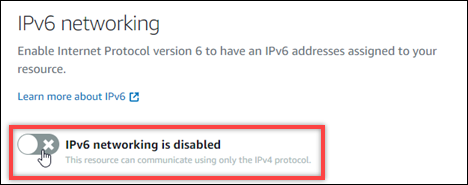
Beachten Sie nach der Aktivierung IPv6 für eine Ressource die folgenden Punkte:
-
Wenn Sie IPv6 die Option für eine CDN Verteilung oder einen Load Balancer aktivieren, beginnt diese Ressource, IPv6 Datenverkehr anzunehmen. Wenn Sie IPv6 die Option für eine Instanz aktivieren, wird ihr eine IPv6 Adresse zugewiesen und die IPv6 Firewall wird verfügbar, wie im folgenden Beispiel gezeigt.
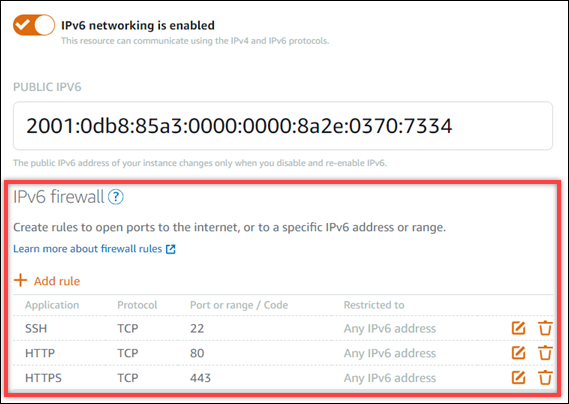
-
Instanzen, die die folgenden Blueprints verwenden, erfordern nach der Aktivierung zusätzliche SchritteIPv6, um sicherzustellen, dass die Instanz ihre neue Adresse kennt: IPv6
-
cPanel— Weitere Informationen finden Sie unter Konfiguration IPv6 für cPanel Instanzen.
-
Debian 8 — Weitere Informationen finden Sie unter Konfiguration IPv6 für Debian 8-Instanzen.
-
GitLab— Weitere Informationen finden Sie unter Konfiguration IPv6 für GitLab Instanzen.
-
Nginx — Weitere Informationen finden Sie unter Konfiguration IPv6 für Nginx-Instanzen.
-
Plesk — Weitere Informationen finden Sie unter Konfiguration für Plesk Instanzen. IPv6
-
Ubuntu 16 — Weitere Informationen finden Sie unter Konfiguration IPv6 für Ubuntu 16-Instanzen.
-
-
Wenn Sie über einen registrierten Domainnamen verfügen, der Traffic zu Ihrer Instance, Ihrem Container-Service, Ihrer CDN Distribution oder Ihrem Load Balancer leitet, stellen Sie sicher, dass Sie einen IPv6 Adressdatensatz (AAAA) in Ihrer Domain erstellen, um den DNS IPv6 Verkehr an Ihre Ressource weiterzuleiten.
-